Vamos aprender a configurar e usar o WEBPDV, um recurso do sistema que permite abrir comandas e adicionar produtos via navegador, o que permite que seja usado em qualquer dispositivo conectado na rede.
Antes, vamos entender o que é WEBPDV. Antes de mais nada, note que ele não roda via internet. O termo “web” vem do fato dele rodar no navegador, porém em rede local. Até dá para colocar ele na internet, porém exigem um conhecimento técnico que não pretendo abordar neste artigo.
O WEBPDV cria uma servidor web local, e uma interface de páginas que permite abrir comandas e adicionar produtos, funcionando como um mini pdv. Mas nem de longe ele possui as mesmas funções do PDV que roda no computador. Por exemplo, nele não dá para fechar vendas. O objetivo dele é principalmente atender lanchonetes e restaurantes, onde o garçom pode andar com um smartphone e ir até as mesas coletando pedidos, é o uso mais prático dele. Mas se você encontrar outros usos fique a vontade para usá-lo.
Entendido isso, vamos ver na prática como funciona. Para começar, os produtos:
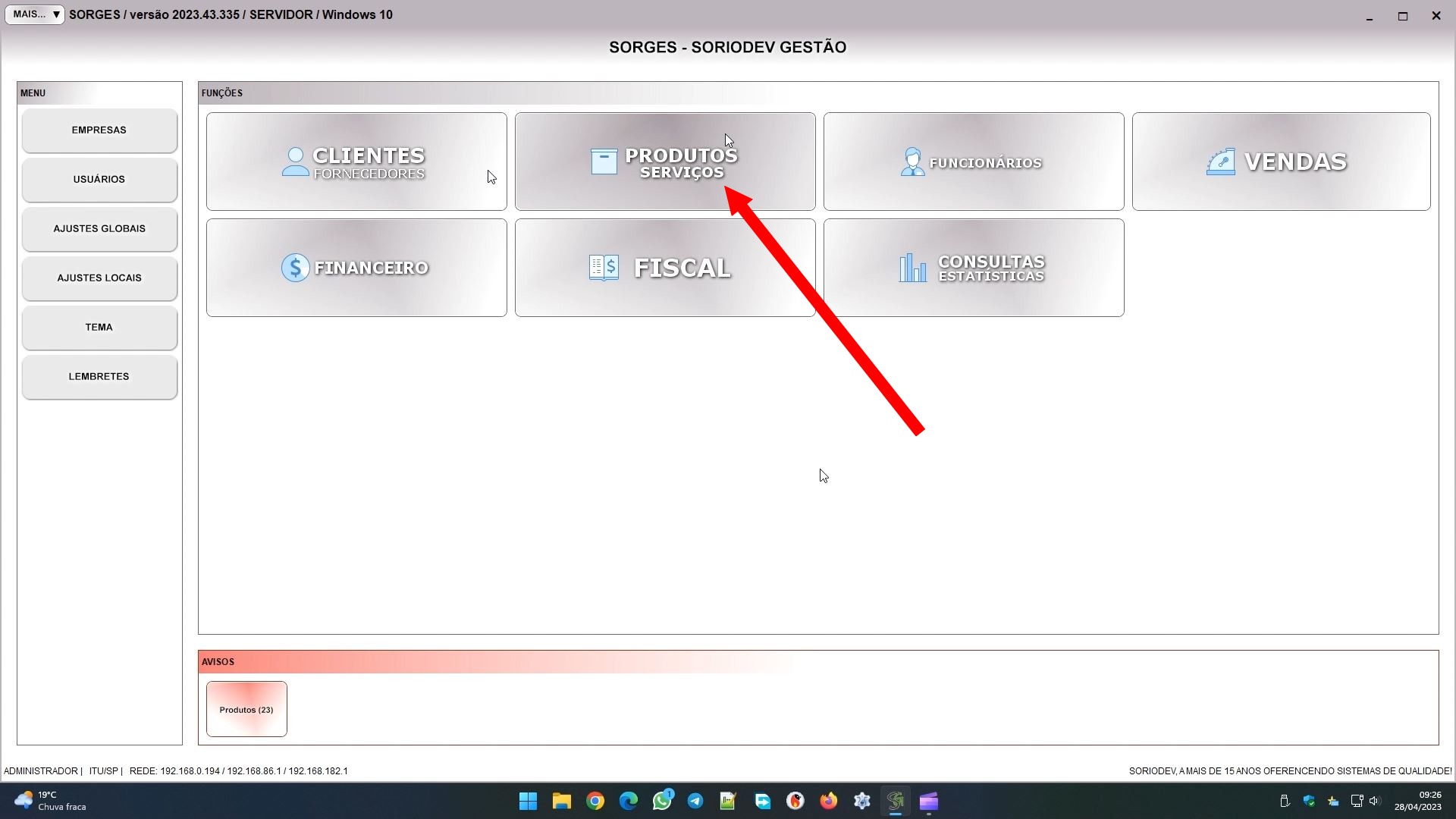
No controle de produtos existem dois campos: TOQUE – CATEGORIA e TOQUE – NOME. Estes campos permitem criar os botões de toque, tanto na tela do PDV, como na página do WEBPDV.
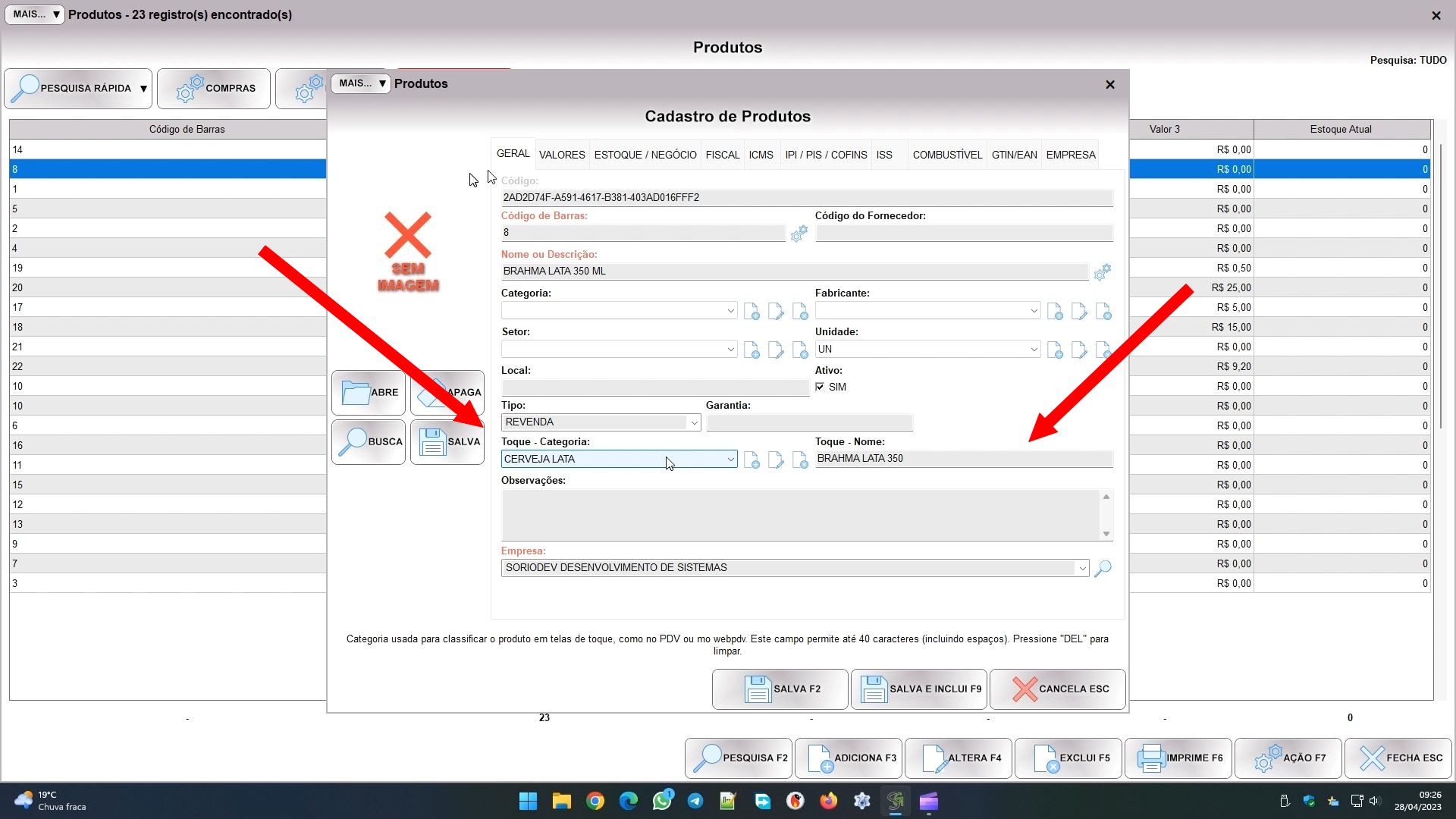
Na categoria você classifica o produto, e isso cria uma primeira página de botões com as categorias. Ao tocar ou clicar num botão de uma categoria, outra página de botões se abre, com os produtos daquela categoria. Veja um exemplo de como fica no PDV:
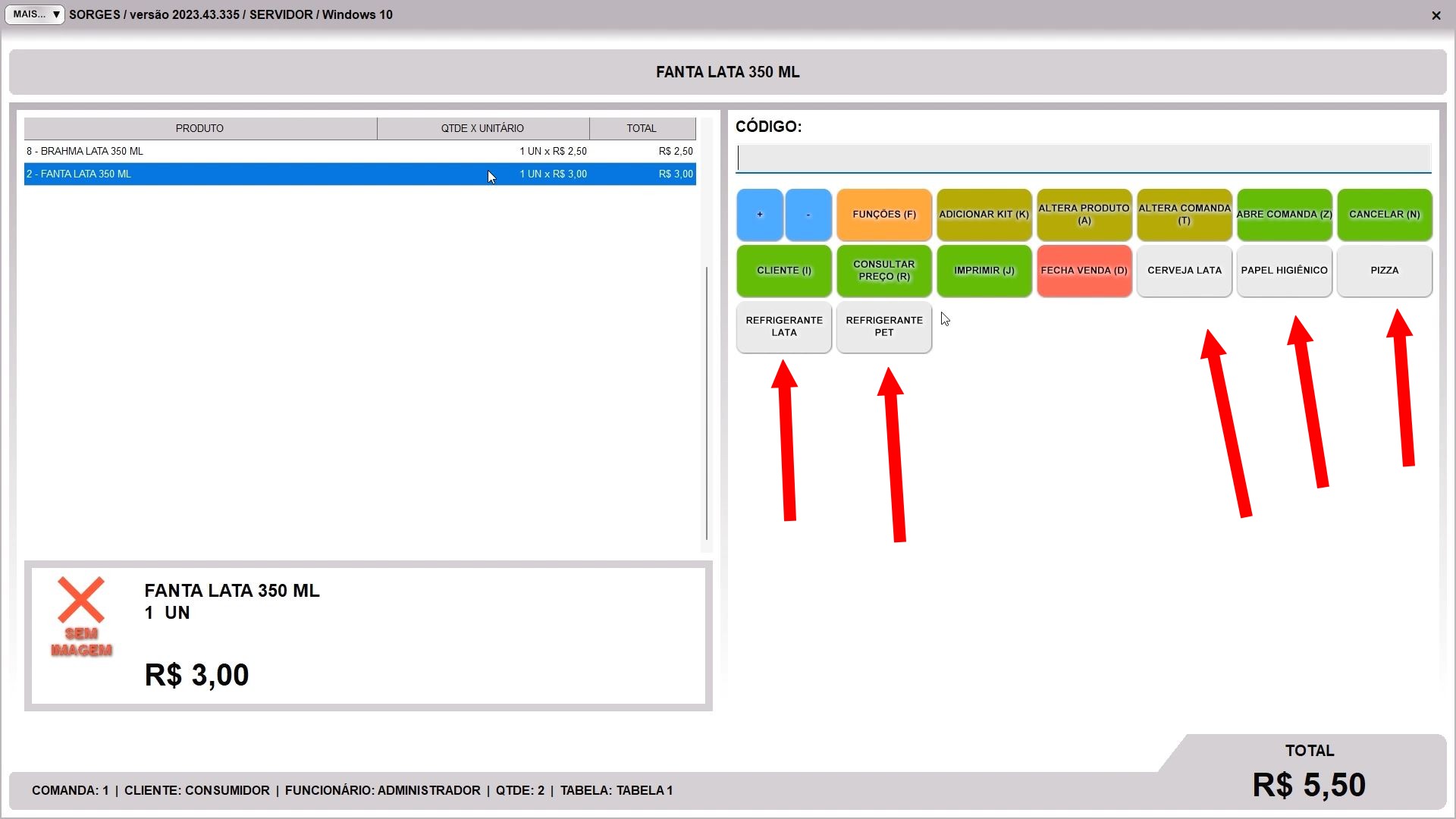
E quando toca numa categoria:
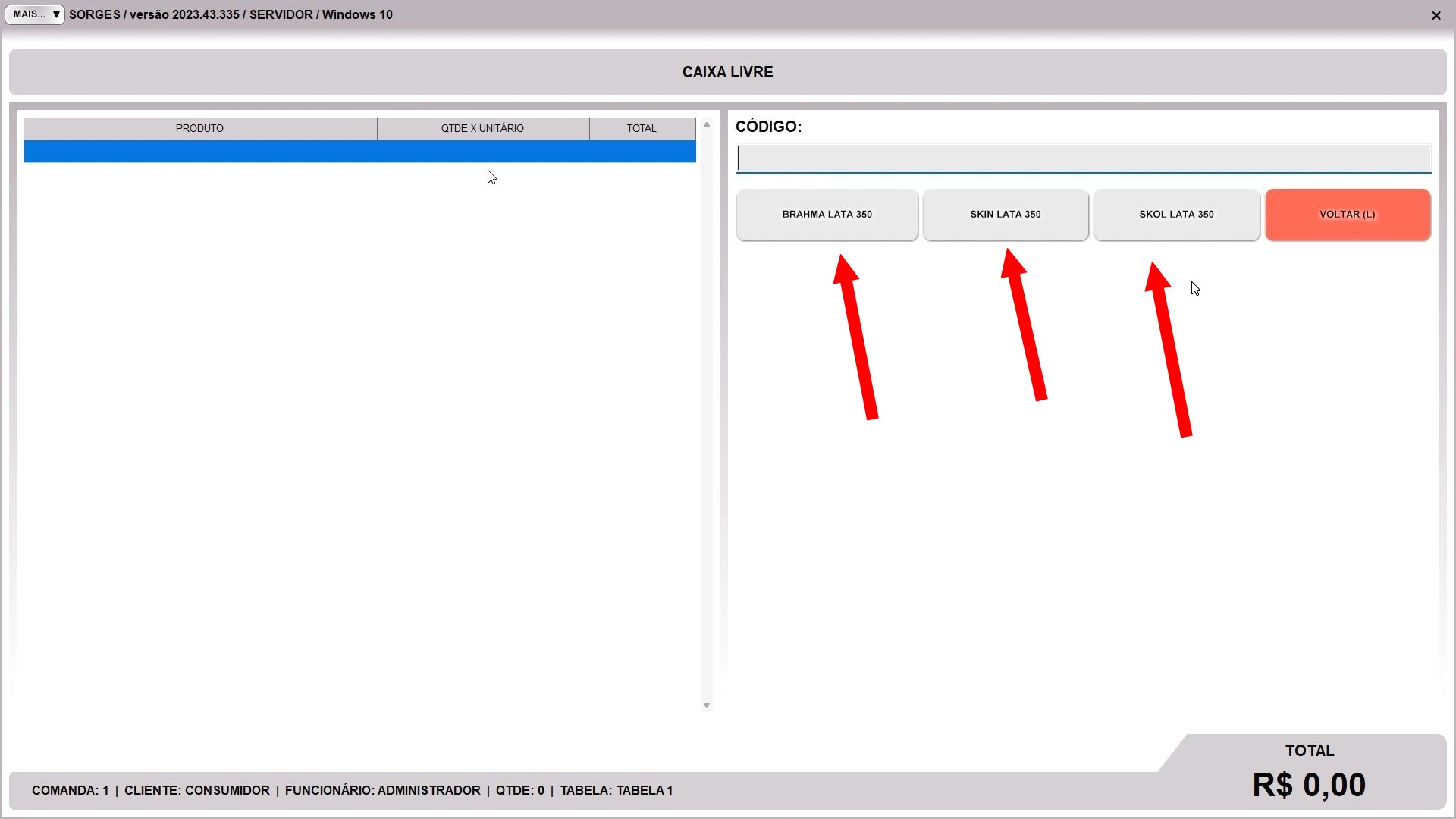
Os campos admitem até 40 caracteres, porém procure resumir o máximo que puder, pois quanto menos texto melhor a apresentação dos botões. Além disso, tenha em mente que tudo tem um espaço, tanto a tela do PDV, como a do smartphone. Se você tem 20 mil produtos não é razoável colocar todos eles na tela. Preenche estes dois campos só nos produto mais importantes, que vai usar com frequência. E precisa preencher os dois campos, “toque – categoria” e “toque – nome”, senão o botão não é criado.
Passando para o WEBPDV propriamente, configuramos ele no atalho SORGES – FERRAMENTAS:
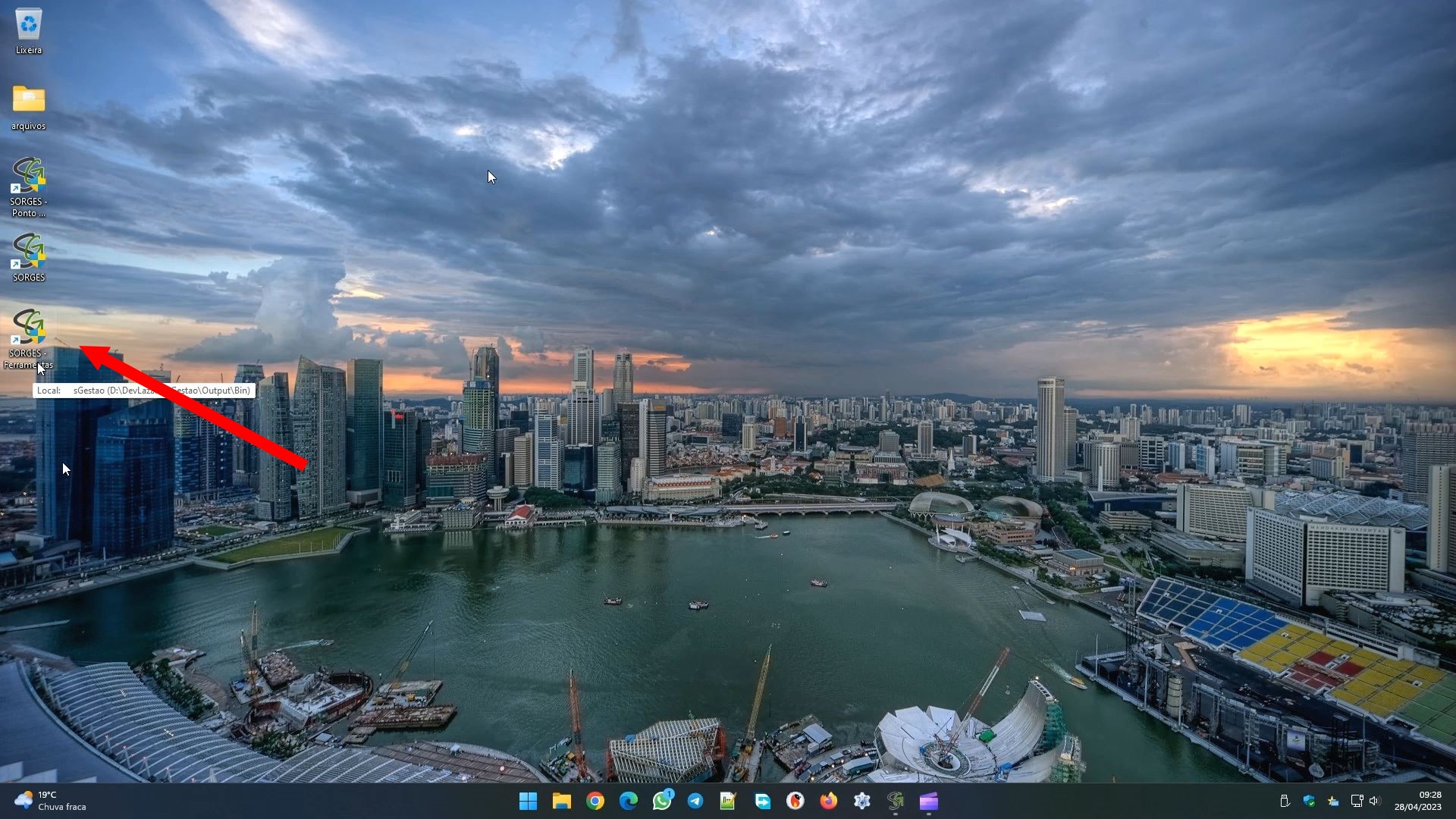
Se não tiver mais esse atalho pode criar ele indo em AJUSTES LOCAIS no SORGES (retaguarda), e usando este botão:
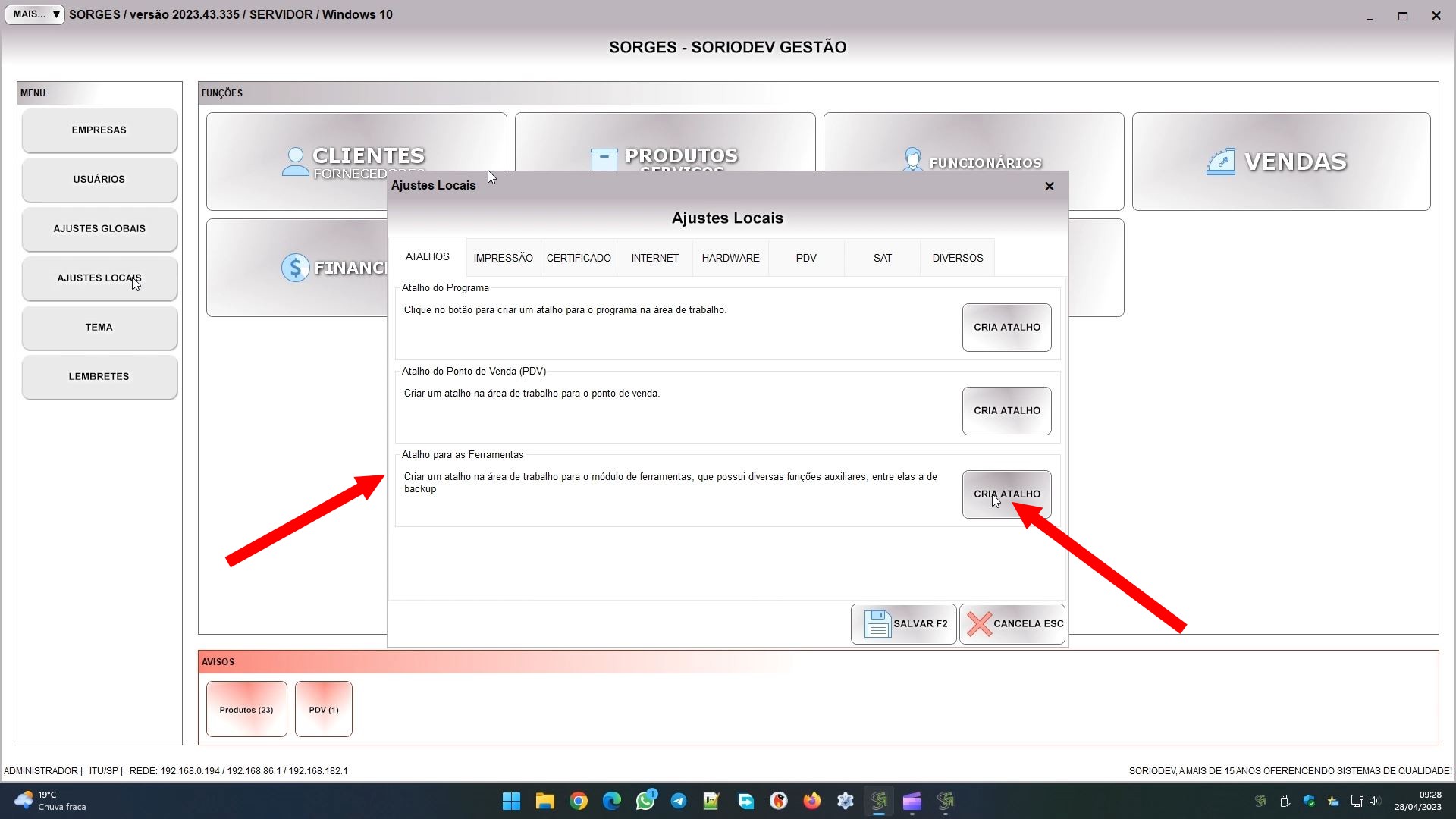
Uma vez dentro do módulo ferramentas, clique na aba SERVIÇOS, e em ADICIONAR:
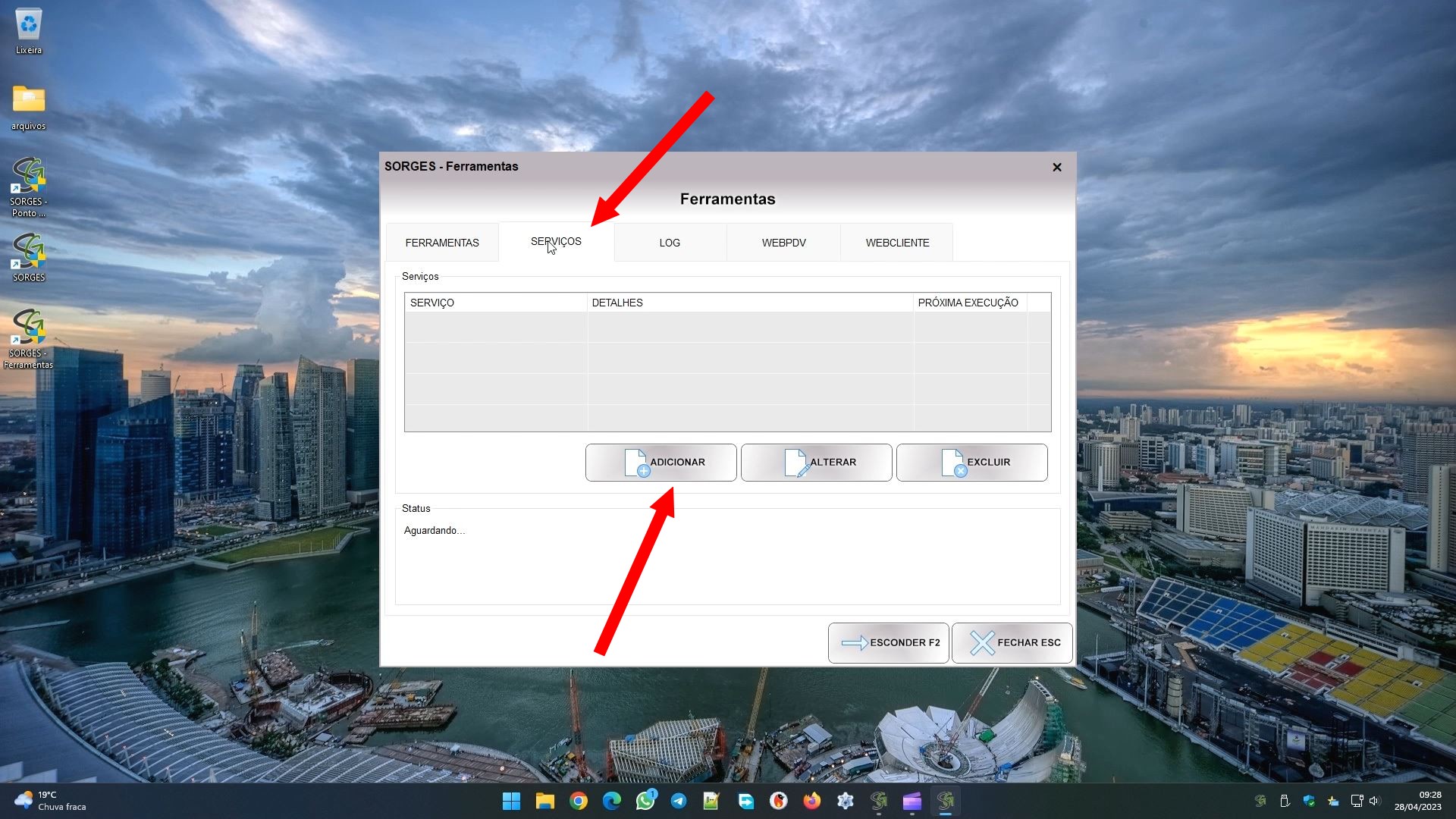
Selecione o WEBPDV e confirme:
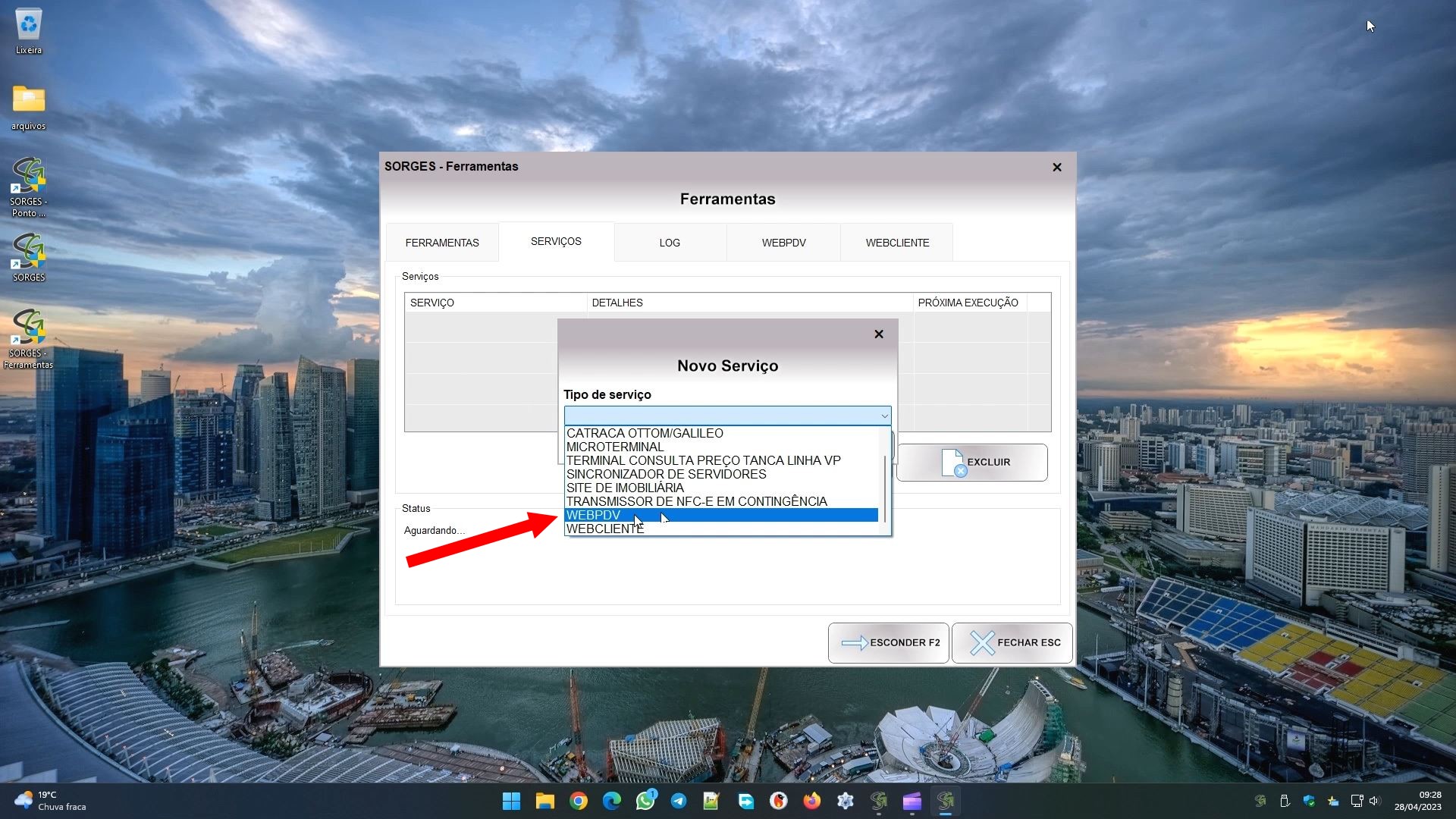
Você verá a configuração dele. Começando pela PORTA DO SERVIDOR, este campo permite definir qual porta o servidor web vai usar. Se você não tem outro programa gerando um servidor web no seu computador, recomendo manter a porta 80, pois os navegadores entendem que ela é a porta padrão, e assim não precisa informar ela junto com o ip na url. Mas se tiver algum erro escolha outra porta.
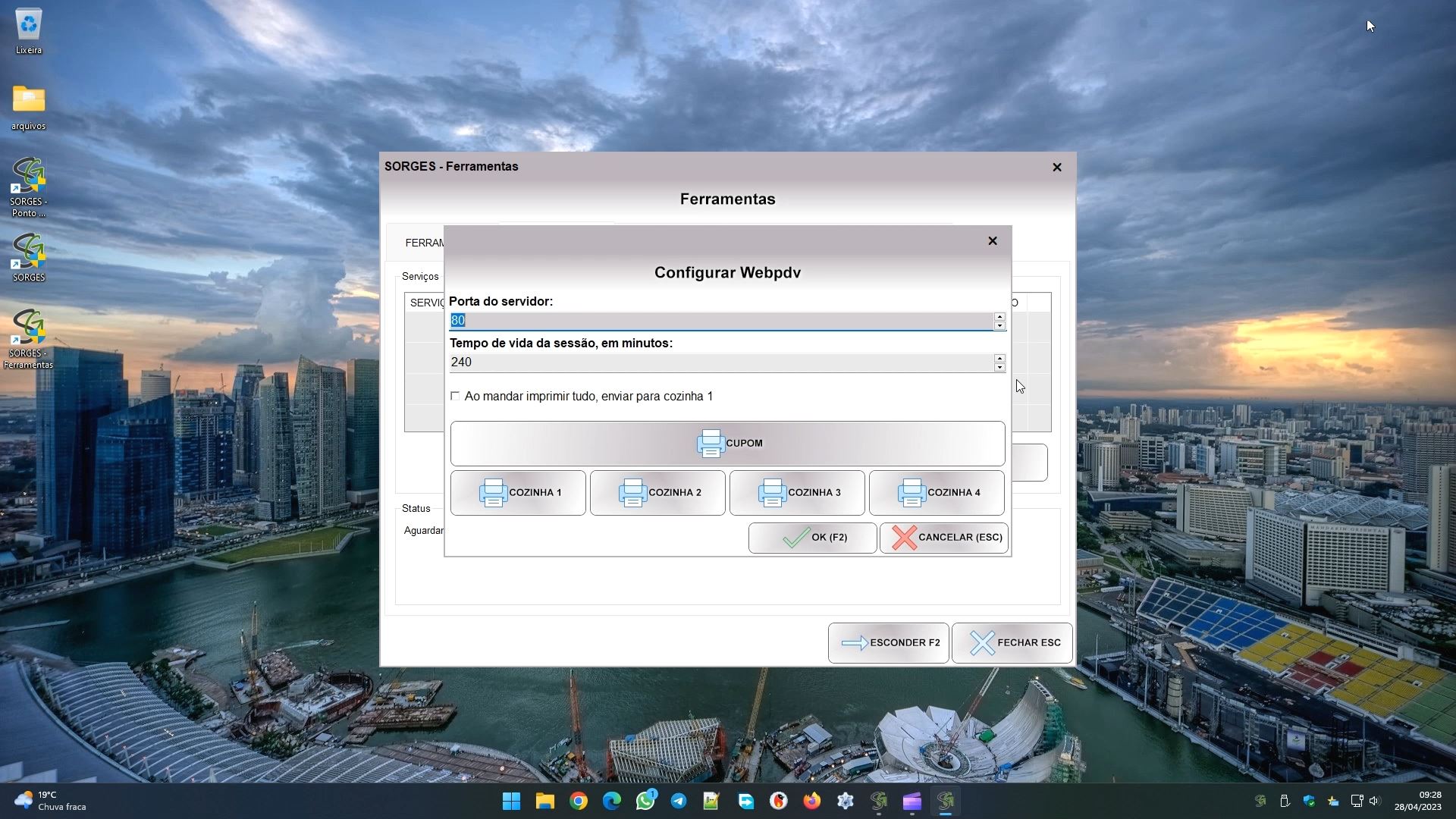
O tempo de vida da sessão é quanto o WEBPDV vai manter o usuário conectado. Passado este tempo, se o usuário está inativo o WEBPDV encerra a sessão, aí precisará passar pela tela de login e colocar a senha de novo.
E por fim, temos as impressoras. Assim no retaguarda e no PDV, pode configurar a impressão, que só pode ser feita em cupom. Dá para configurar a impressora padrão no botão CUPOM, que será usada para imprimir a própria comanda, e as impressoras de cozinha, até 4 delas, caso decida usá-las. Importante: a impressora tem que estar instalada neste computador onde está rodando o WEBPDV, pois é o computador que vai imprimir.
Uma vez finalizada a configuração você confirma, e verá esta tela:
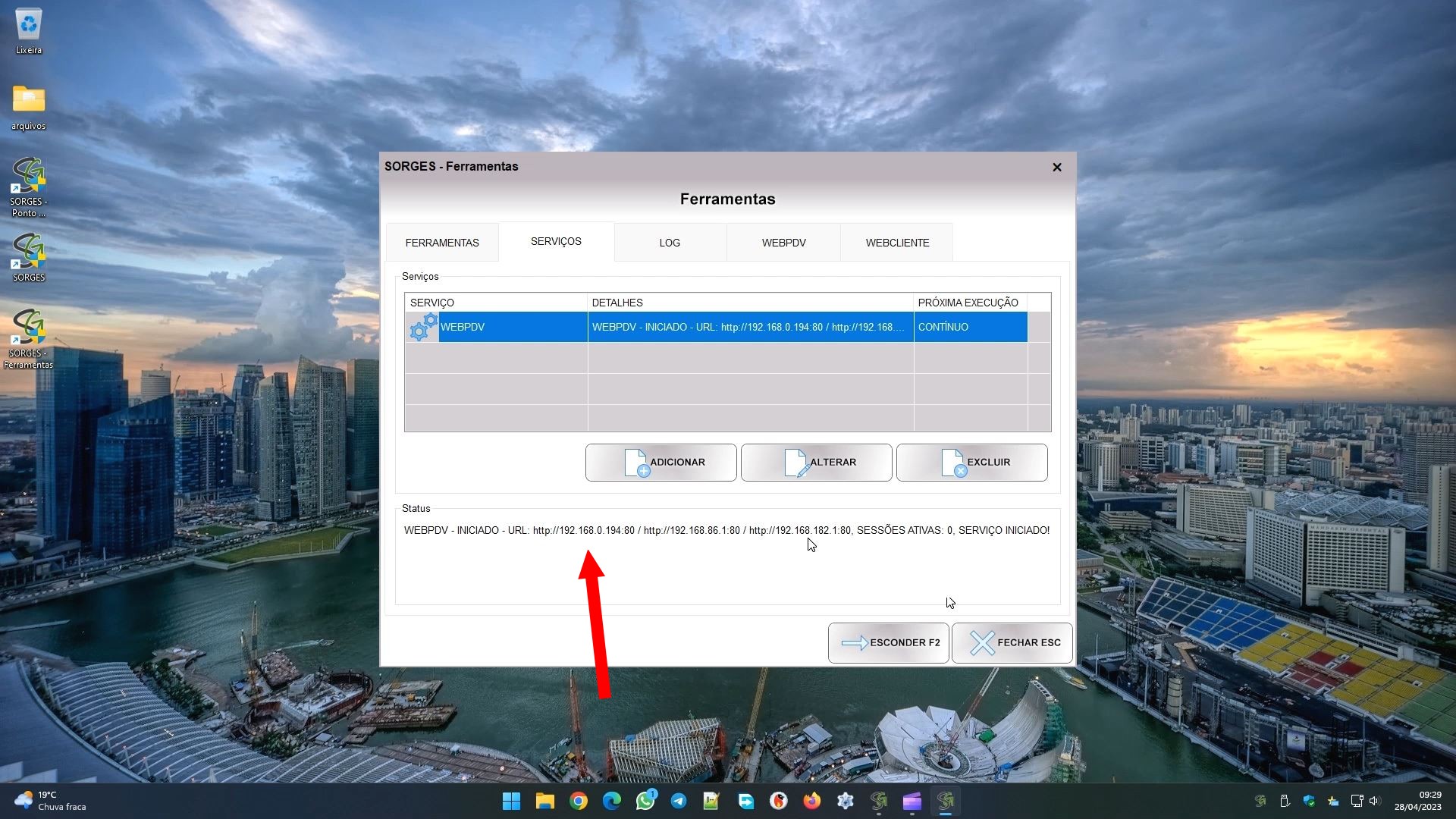
Se precisar pode usar o botão ALTERAR para voltar na configuração e mexer nela, e o botão EXCLUIR permite remover o WEBPDV da lista, desativando ele.
O status ali embaixo mostra a url do servidor, você pode inserir essa url em qualquer navegador de qualquer dispositivo conectado na rede. A url por padrão aparecerá com a porta na frente, como na imagem acima, que temos o http://192.168.0.194:80 (temos mais urls porque meu computador tem mais placas de rede, mas ou seu muito provavelmente terá só uma). Se você está usando a porta 80, “:80” que grifei em vermelho não precisa ser informado, ou seja, no navegador vai informar só a url http://192.168.0.194 e mais nada. Já se está usando outra porta, precisará informar ela neste formato mesmo: http://ip_do_servidor:porta_usada. Exemplo, se a porta for 237: http://192.168.0.194:237
Nos testes a seguir, estou usando o computador para fazer o acesso, então aparecerá em tela grande, mas você pode também usar um smartphone ou tablet conectado na rede via wifi:
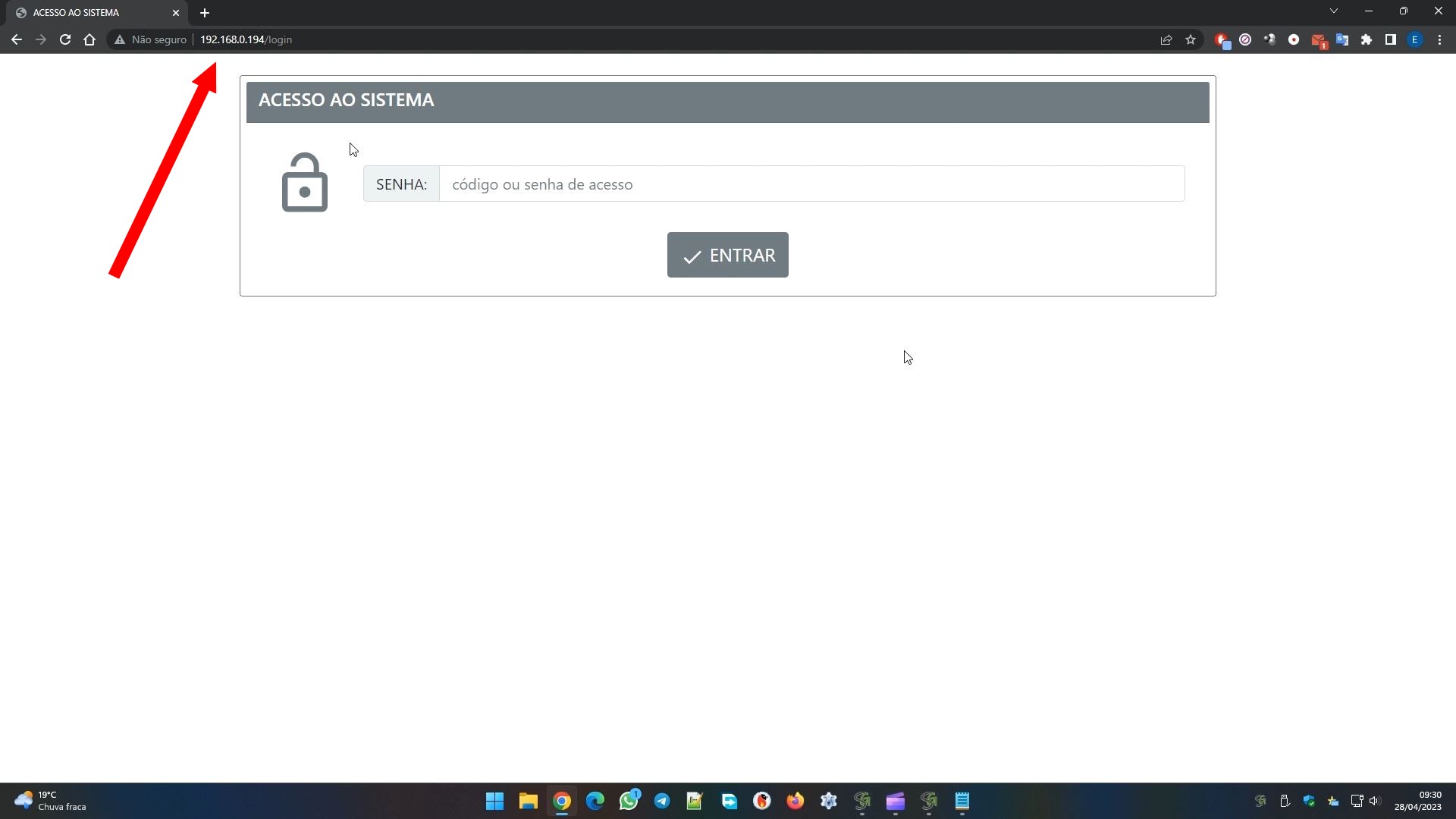
Após entrar com a senha, verá uma página onde seleciona a comanda. Você pode informar o número dela e clicar em CONFIRMAR, ou clicar numa das comandas previamente abertas que aparecem abaixo, se houver alguma. No meu exemplo tem duas:
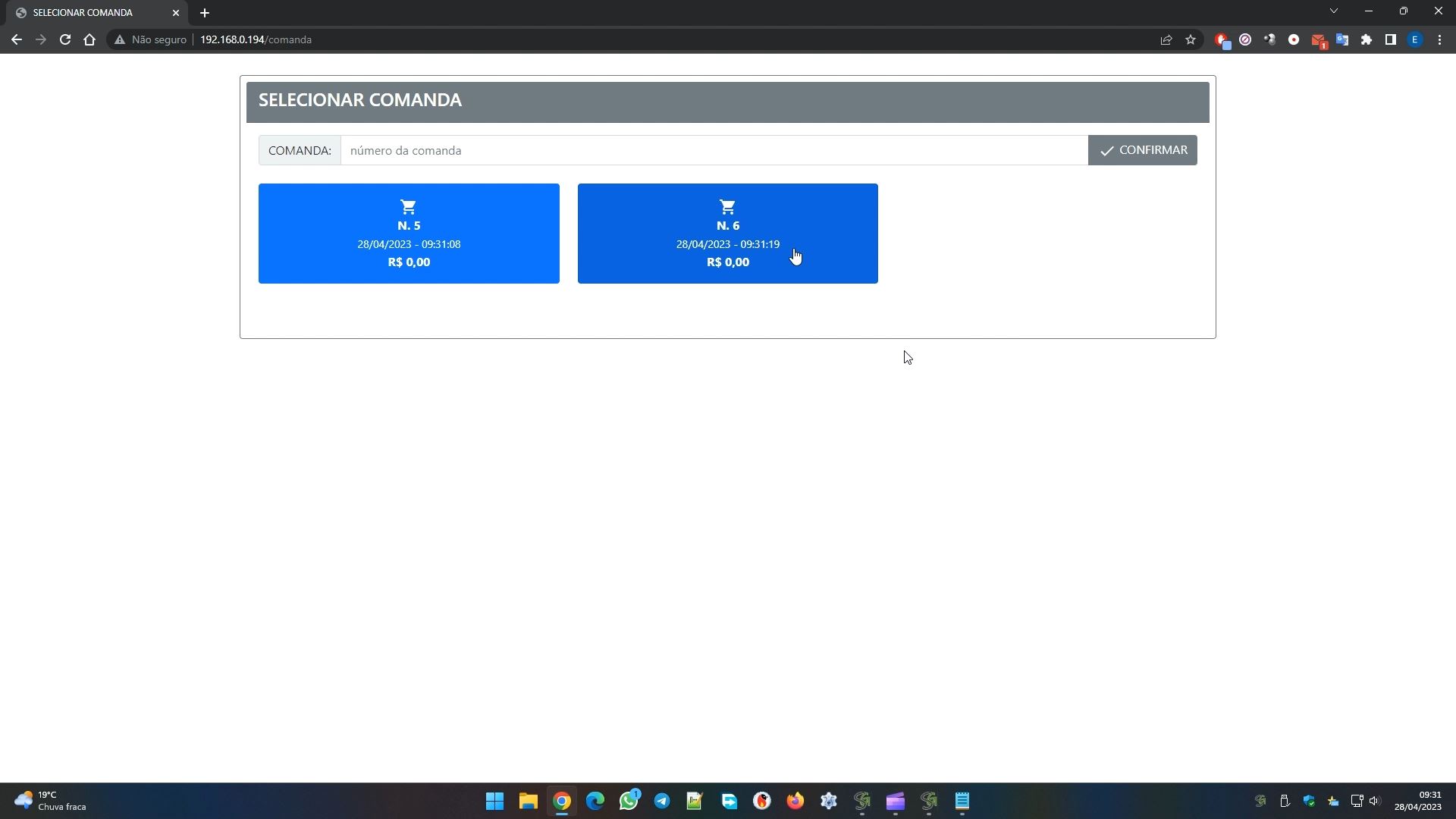
Entrando na comanda você verá os produtos, se houver algum, ou se é uma comanda vazia, verá a tela assim:
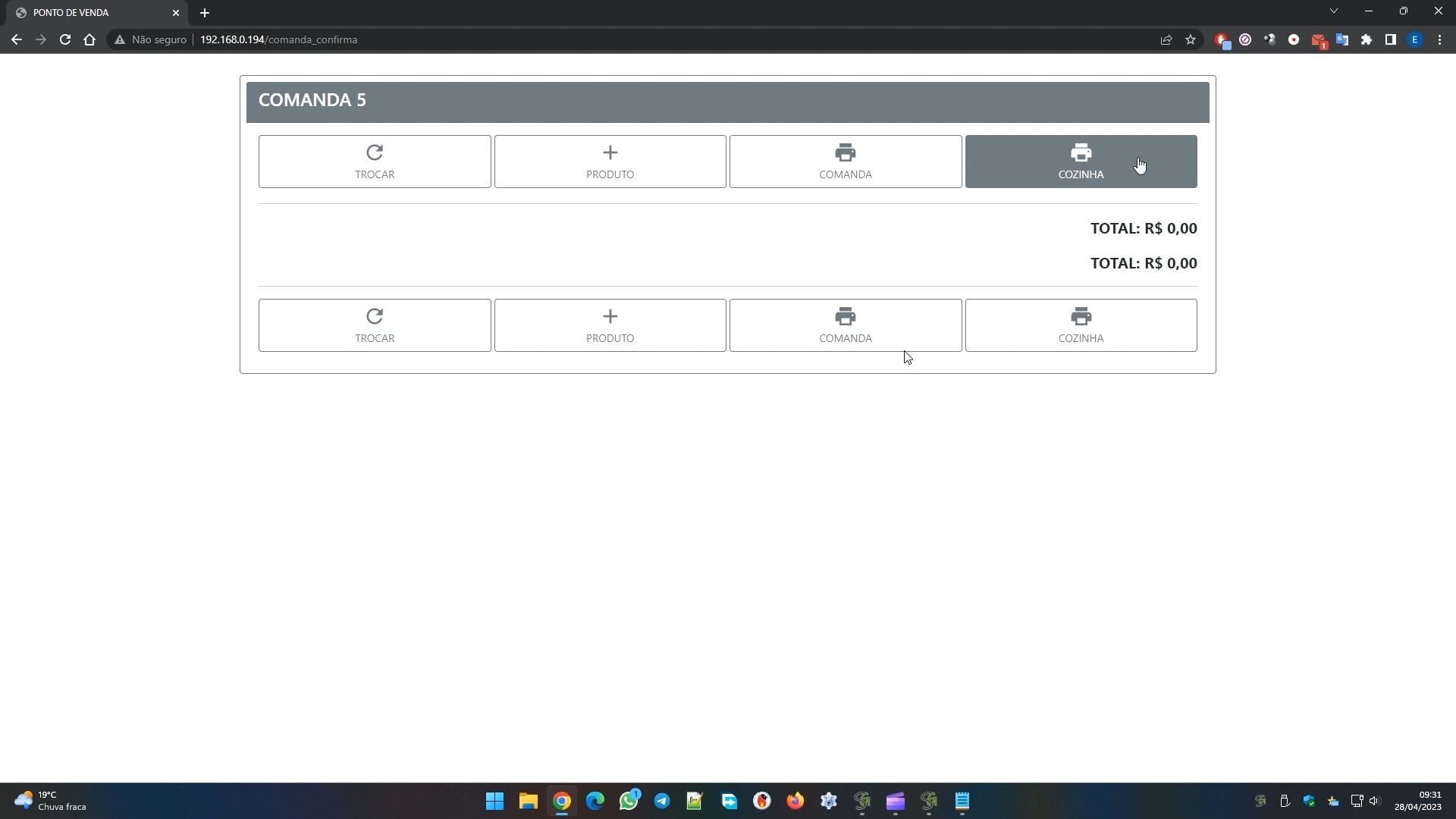
O botão TROCAR permite selecionar outra comanda. O botão PRODUTO é para adicionar produtos nesta comanda aberta. O botão COMANDA é para imprimir a comanda na impressora de cupom configurada no botão CUPOM, lá no WEBPDV. E o botão COZINHA imprime todos os produtos que podem ser impressos na cozinha em suas respectivas impressoras configuradas. Os botões de cima e de baixo fazem a mesma coisa.
Ao clicar em PRODUTO você verá uma tela assim:
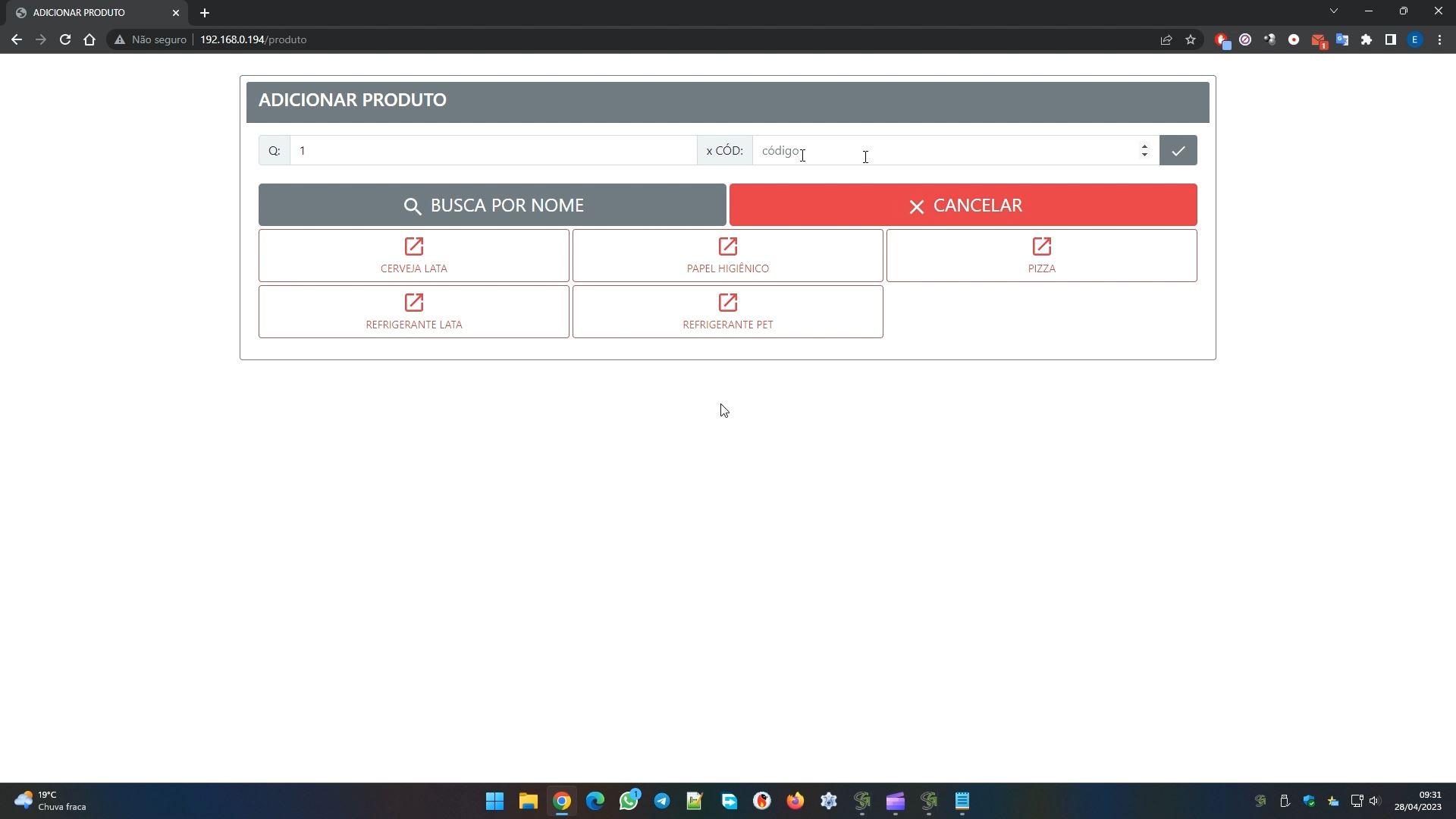
Existem duas opções: você pode informar a quantidade e o código do produto nos dois campos no topo da tela, e clicar no botão com o ícone de confirmação na frente do código, ou, você pode fazer como no PDV, e ir tocando nos botões abaixo, primeiro da categoria, depois do produto que quer. Caso adicione o produto pelos botões ele sempre entra com a quantidade 1, só dá para escolher a quantidade antes se fizer a entrada pelo código.
Uma comanda com vários produtos fica assim:
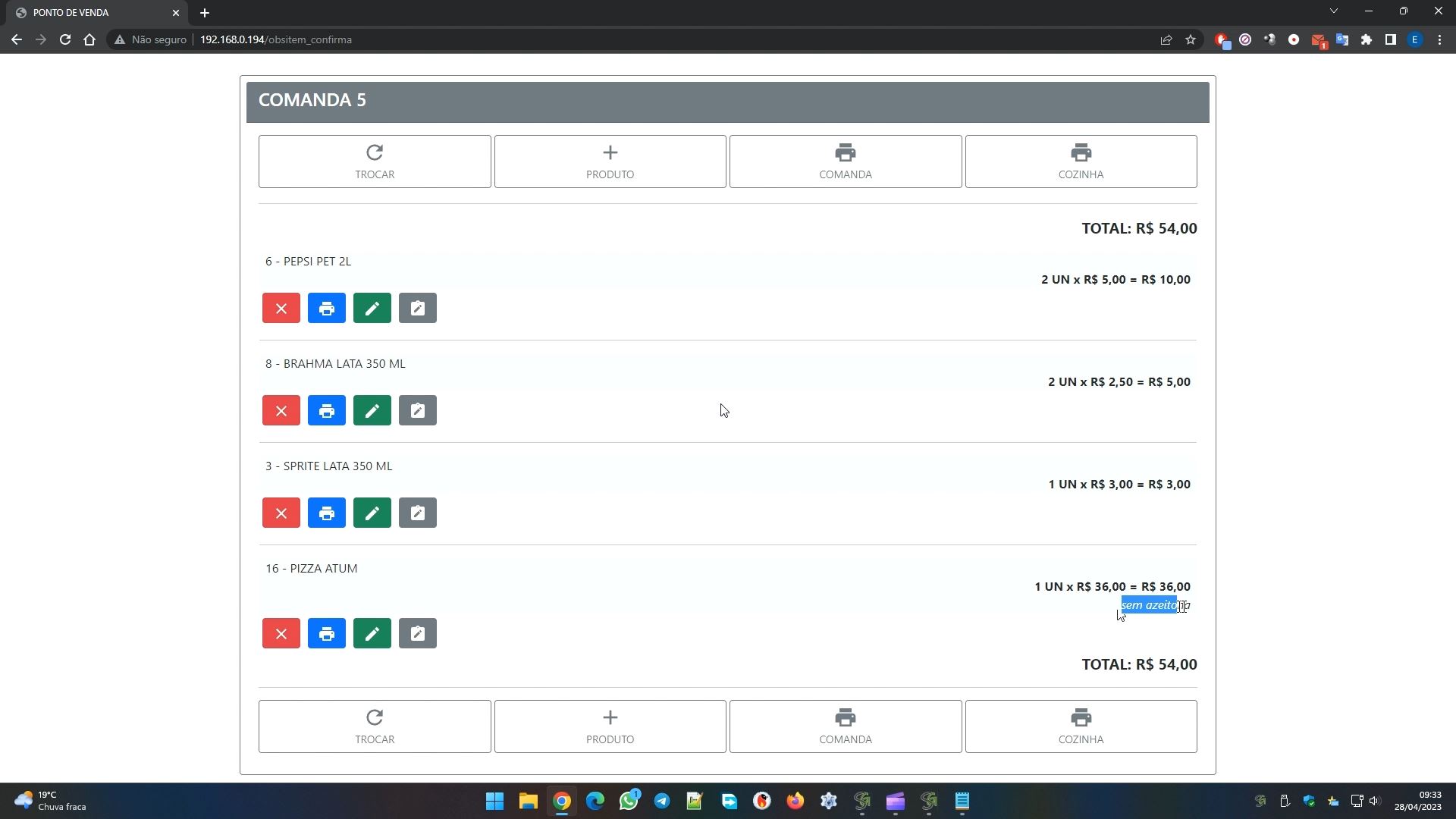
Cada produto tem também vários botões. O botão vermelho, com ícone X, é para remover o produto da comanda. Tocar nele vai abrir uma página de confirmação, e se confirmar ele é removido. O botão azul com ícone de impressora imprime só aquele produto na cozinha. O botão verde com ícone de caneta deixa escolher a quantidade do produto, abrindo outra página para isso. Já o botão cinza, com o ícone de bloco de anotação, deixa colocar uma observação no produto, que também é impressa na cozinha caso imprima-o. Após colocar, a observação aparece à direta, abaixo do preço.
Na tela do módulo ferramentas, podemos ver as páginas solicitadas na aba LOG:
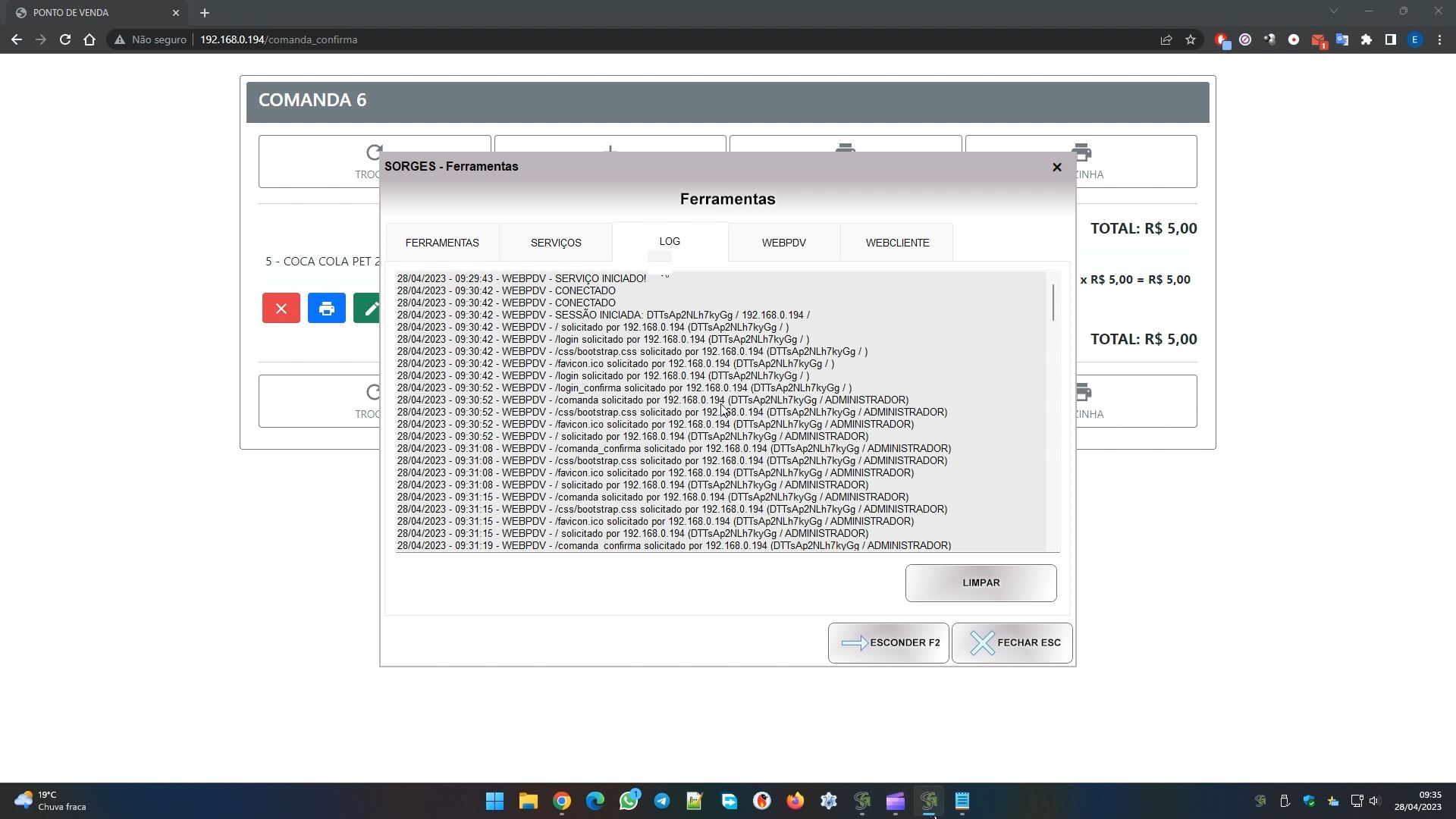
E na aba WEBPDV, dá para ver os usuários conectados.
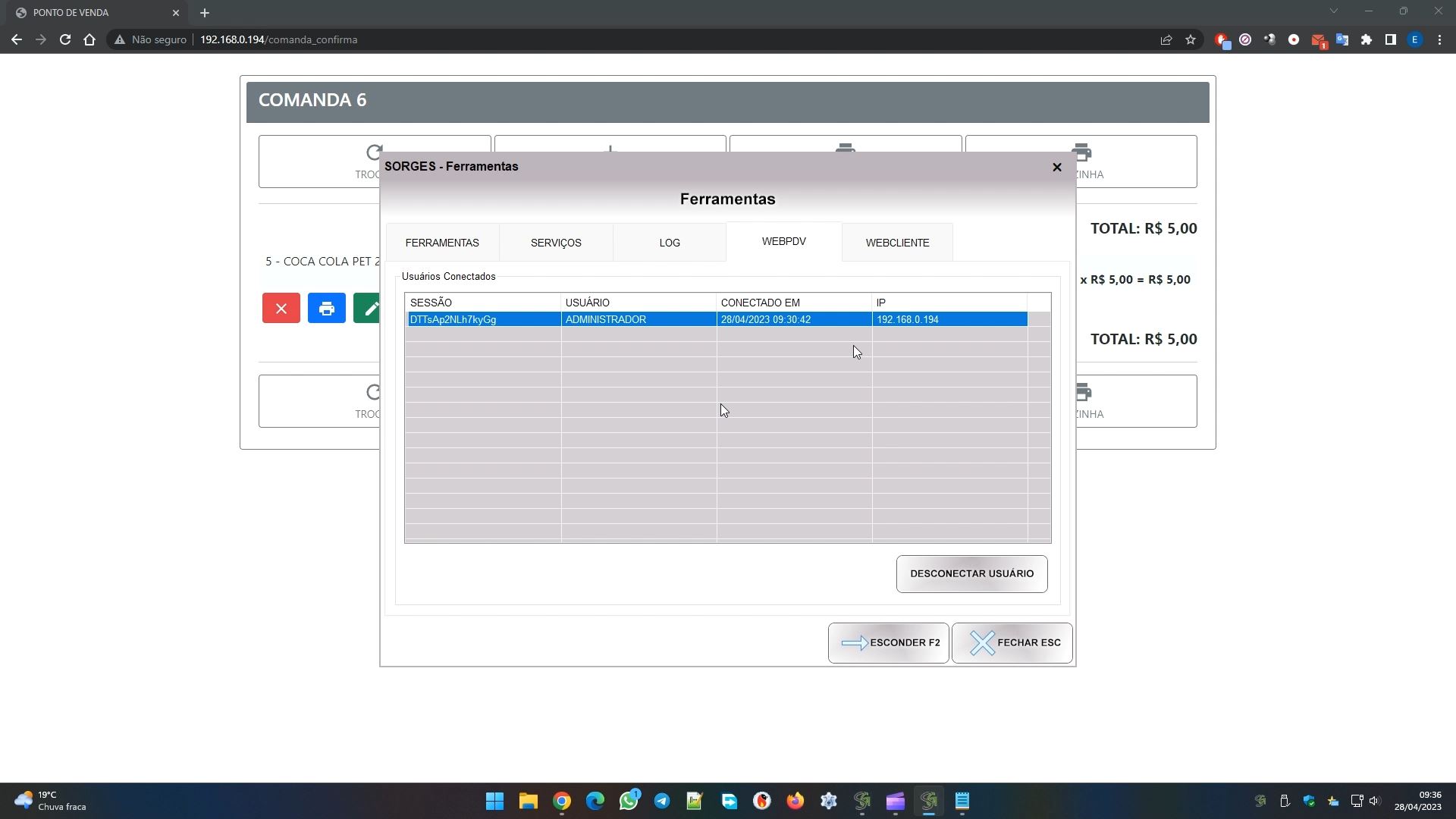
Usando o botão DESCONECTAR USUÁRIO pode fazer a desconexão dele à força. Qualquer toque que ele der em qualquer botão vai levar de novo a tela de login, naturalmente se ele tiver permissão ainda pode entrar com sua senha.
Não é preciso se preocupar com a inicialização do programa. Quando você adiciona qualquer serviço na aba SERVIÇOS, o programa é colocado para ser iniciado com o Windows. E caso remova todos os serviços daquela aba ele é tirado da inicialização do Windows.